Cara menambah dan mengubah Kontrol Konten di Word
Kontrol Konten(Content Controls) di Microsoft Word menawarkan cara yang bagus untuk mengotomatiskan pembuatan dokumen Anda. Ini juga membantu dalam mengatur konten secara terstruktur. Ini dan banyak lagi fitur lainnya membuat kontrol Konten mudah dipahami dan digunakan. Jadi, mari kita lihat cara menambahkan dan mengubah kontrol konten di Word .
Tambahkan(Add) dan ubah Kontrol Konten(Content Controls) di Word
Kontrol konten sebagian besar menemukan penggunaannya dalam membuat templat dan formulir karena memberikan fleksibilitas dalam penempatan konten. Juga, tergantung pada preferensi Anda, Anda dapat mencegahnya diedit atau dihapus. Begini caranya!
- Klik File di Word.
- Gulir ke bawah ke Opsi.
- Pilih Sesuaikan Pita.
- Pilih kotak Pengembang.
- Klik Oke.
- Untuk menambahkan kontrol Konten(Content) , klik kotak Kontrol Konten Teks Kaya .(Rich Text Content Control)
- Tempatkan kotak di lokasi yang sesuai, pilih Properties .
- Tambahkan Informasi Umum.
- Ubah izin Penguncian.
Bagaimana Anda mengedit Kontrol Konten Teks Kaya(Rich Text Content Control) ?
Sebelum melanjutkan dengan langkah-langkah untuk mengedit atau Kontrol Konten Teks Kaya(Rich Text Content Control ) di Word , Anda harus menambahkan tab Pengembang ke menu (Developer)Pita(Ribbon) di Word .
Untuk ini, klik tab File pada menu (File)Ribbon dan pilih Options .
Saat jendela Opsi(Options) terbuka, navigasikan ke Kustomisasi Pita(Customize Ribbon) .
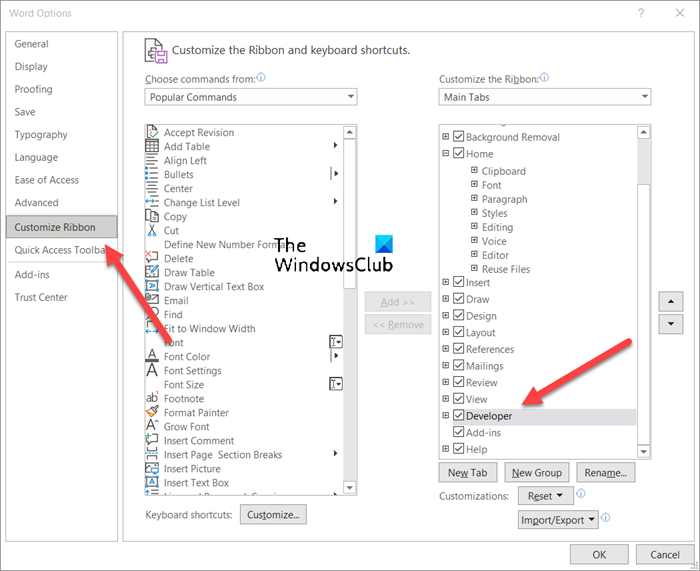
Di sini, pilih kotak Pengembang(Developer) dan tekan tombol Ok seperti yang ditunjukkan pada gambar di atas.
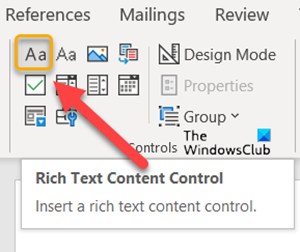
Selanjutnya, untuk menambahkan kontrol Konten(Content) , klik kotak Kontrol Konten Teks Kaya .(Rich Text Content Control)
Tempatkan kotak di lokasi yang sesuai, untuk membuat template.
Kemudian, pilih Properties di bawah Controls block.
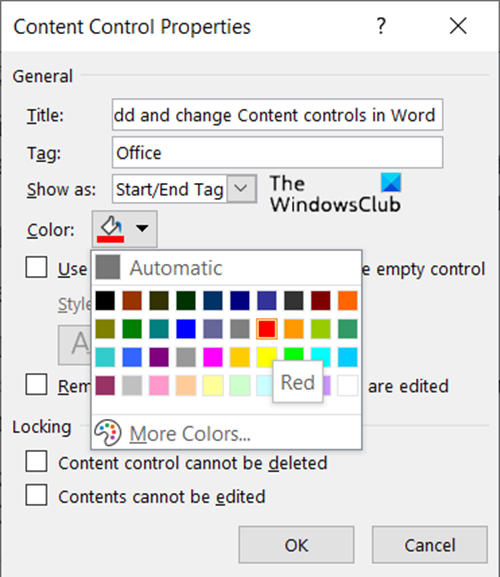
Tambahkan(Add) deskripsi seperti judul kotak, tag yang akan digunakan, warna kotak, dll.
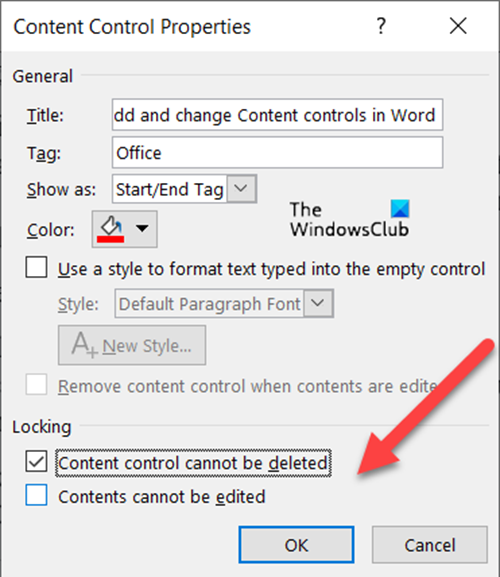
Anda juga dapat mengubah kontrol Konten(Content) dengan mengubah izin pengunciannya (mengedit atau menghapusnya) dengan mencentang/menghapus centang pada kotak berikut.
- Kontrol Konten tidak dapat dihapus.
- Kontrol Konten tidak dapat diedit.
Demikian pula, Anda dapat memilih untuk membuat Daftar Drop-down melalui Kontrol konten(Drop-down List via Content controls) .
Bagaimana cara menghapus kontrol konten di Word ?
Jika Anda ingin menghapus atau menghapus kontrol Konten di (Content)Word :
- Press Ctrl+A untuk memilih seluruh dokumen.
- Kemudian, klik kanan kontrol konten yang terlihat.
- Sekarang, di menu konteks yang muncul di layar komputer Anda, klik Hapus Kontrol Konten(Remove Content Control) .
Apa yang dimaksud dengan kontrol Konten Teks(Text Content) Kaya ?
Blok teks kaya yang bisa diformat mewakili kontrol Konten Teks Kaya. (Text Content)Jadi, semua teks yang diformat khusus seperti gambar, tabel, dan item lainnya dapat dimasukkan dalam kategori ini.
Hope it helps!
Related posts
Cara Menggunakan Rewrite Suggestions di Word untuk Web application
Excel, Word or PowerPoint tidak dapat mulai terakhir kali
Cara Membuat Booklet or Book dengan Microsoft Word
Cara mematikan tanda Paragraph di Microsoft Word
Best Invoice Templates untuk Word Online untuk membuat Business Invoices gratis
Cara Merge Word Documents
Cara menggunakan Linked Text di Word untuk memperbarui beberapa dokumen
Word Dokumen Pembukaan di WordPad, bukan Word
Cara Mengelola Document Versions di Word
Cara Menyisipkan Music Notes dan Symbols di Word document
Cara Hamparan Gambar di Word
Cara Menggunakan Microsoft Editor untuk memeriksa Grammar dan Ejaan
Cara menggambar di Microsoft Word menggunakan Draw Tab alat
Cara Membuat Hanging Indent di Microsoft Word and Google Docs
Bagaimana memulai Word, Excel, PowerPoint, Outlook di Safe Mode
Cara Menggunakan Quick Parts Document Property feature di Word
FocusWriter adalah Word Processor bebas gangguan gratis untuk Writers
Cara menambah, menghapus atau memasukkan nomor halaman di Word
Cara Menggunakan Mail Merge untuk Letters di Word
Cara Mengubah AutoSave and AutoRecover time di Word
